TPM biztonsági megoldás (külön beszerezhető). Samsung NP940X3GI, NP940X3GI-EXP
Add to my manuals
150 Pages
advertisement
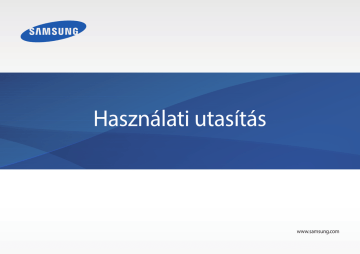
Alkalmazások
TPM biztonsági megoldás (külön beszerezhető)
A felhasználó személyes adatainak védelme a felhasználói hitelesítési adatok mentésével a számítógépre telepített Trusted Platform Module
(TPM) chipre. A TPM ellenőrzi a rendszer sértetlenségét és hitelesíti a biztonsági funkciókat elérni kívánó egyéb felhasználókat, miközben teljes egészében az elsődleges felhasználó felügyelete alatt marad.
• Az ábrák és funkciók a modell és alkalmazásverziók függvényében eltérőek lehetnek.
• További tudnivalókért olvassa el a biztonsági megoldás súgóját.
• Ez a funkció csak a TPM (biztonsági chip) kiegészítővel rendelkező modellek esetén érhető el.
A biztonsági megoldás konfigurálása
A TPM biztonsági megoldás használatához be kell kapcsolni a TPM chippet a BIOS beállításokban, el kell indítani a TPM megoldást, majd regisztrálni kell egy felhasználót. A TPM funkció használatához végezze el a következő lépéseket.
1. Lépés: a TPM chip inicializálása
Amikor első alkalommal hasznáják a TPM chippet, vagy ismételten regisztrálnak egy felhasználót, inicializálni kell a TPM chippet.
• A TMP chip inicializálása törli a chippen található hitelesítési adatokat.
• Ha a TPM chippet a biztonsági megoldás beállitását kovetően inicializálják, a biztonsági megoldás által titkosított összes fájlt vagy mappát vissza kell fejteni. Ennek elmulasztása a mappák és fájlok az inicializálást követően elérhetetlenné válhatnak. Ennek elmulasztása a mappák és fájlok az inicializálást követően elérhetetlenné válhatnak.
1 Kapcsolja be a számítógépet.
2 A Samsung logó megjelenése előtt nyomja meg többször az F2 gombot.
3 Nyissa meg a Security (Biztonság) menüpontot.
75
Alkalmazások
4
5
6
Válassza a TPM Configuration lehetőséget.
Állítsa a TPM Device beállítást Enabled értékre.
Állítsa a TPM State beállítást Clear értékre.
7 Válassza a Save lehetőséget.
A számítógép újraindul.
8 Amikor a rendszer újraindul, nyomja meg egymás után a következő billentyűket, miközben követi a képernyőn megjelenő utasításokat.
9 A Samsung logó megjelenése előtt nyomja meg többször az F2 gombot.
10 A BIOS beállító képernyőn nyissa meg a Security menüt.
11 Válassza a TPM Configuration lehetőséget.
12 Állítsa a TPM State beállítást Enable and Activate állásba.
13 Válassza a Save lehetőséget.
A számítógép újraindul.
14 Amikor a rendszer újraindul, nyomja meg egymás után a következő billentyűket, miközben követi a képernyőn megjelenő utasításokat.
15 Válassza a Save lehetőséget.
A számítógép újraindul.
76
Alkalmazások
2. lépés: a TPM megoldás telepítése
A TPM megoldás telepítése az alábbi eljárásnak megfelelően.
A megoldás csak a Recovery alkalmazással és TPM megoldással szállított modellek esetén elérhető.
1 Futtassa a Recovery alkalmazást és válassza a Rendszerszoftver
lehetőségre (rendszerprogram) lehetőséget.
2 Válassza a Rendszerszoftver-telepítés pontra lehetőséget.
3 Válassza a TPM Host SW (TPM gazdaszoftver) → Install Now
(Telepítés most) lehetőséget.
Elindul az SW Update alkalmazás.
Ha a termékkel kapott rendszerszoftver adathordozót, akkor telepítse az alkalmazást a rendszerszoftver adathordozó használatával (csak ha kapott.)
4 A telepítést követően válassza az OK lehetőséget.
A számítógép újraindul.
3. Lépés: felhasználó regisztrálása
Regisztráljon egy felhasználót az alábbi eljárás szerint.
1 A Kezdőképernyő képernyőn kattintson a lehetőségre a bal alsó szélen.
2 Válassza a Manage Security Platform (Biztonsági platform kezelése) → User Settings (Felhasználói beállítások) lehetőséget.
3 Amikor megjelenik az inicializálási varázsló, válasszon egy inicializálási eljárást → egy meghajtót → Tovább lehetőséget.
• A TPM biztonsági eszköz még biztonságosabb használatához az inicializálási varázsló utasításai szerint készítsen biztonsági másolatot a vészhelyzeti visszaállító fájlról egy külső tároló eszközre.
• Ha megjelenik a Nem inicializált felugró üzenet, akkor válassza az Igen lehetőséget.
77
Alkalmazások
78
4 Amikor megjelenik a Security Platform képernyő, válassza a
Tovább lehetőséget.
5 Válasszon egy biztonsági felület funkciót és állítson be egy felhasználói jelszót.
6 A regisztráció befejezéséhez kövesse a képernyőn megjelenő utasításokat.
A virtuális meghajtó funkció használatához válassza a Security
Platform Features (Biztonsági platform funkciók) lehetőséget és válassza a Personal Secure Drive (PSD) lehetőséget.
Alkalmazások
Mappák és fájlok titkosítása
A mappák és fájlok titkosítása a fájltitkosítási rendszer segítségével
(EFS). Az EFS a következő operációs rendszerek esetén érhető el:
• Windows 7 Professional / Windows 7 Enterprise /
Windows 7 Ultimate
• Windows 8 Pro / Windows 8 Enterprise
• Windows 8.1
1 Jobb kattintás a mappára vagy fájlra, majd válassza Titkosítás lehetőséget.
2 Válasszon egy biztonsági típust → OK lehetőséget.
79
Alkalmazások
3 A titkosított mappa vagy fájl nevének színe zöldre vált.
Titkosított mappák és fájlok megnyitása
1 Kattintson kétszer a titkosított mappára vagy fájlra.
2 Adja meg az alap felhasználói jelszavát a felhasználói fiók kezelő ablakban és válassza az OK lehetőséget.
80
Alkalmazások
Mappák és fájlok visszafejtése
1 Jobb kattintás a titkosítás mappára vagy fájlra, majd válassza a
Visszafejtés lehetőséget.
2 Amikor megjelenik a Felhasználói fiók kezelő ablak, válassza a
Folytatás lehetőséget.
3 Adjon meg egy jelszót majd válassza az OK lehetőséget.
A virtuális meghajtó (személyes biztonságos meghajtó) használata
A virtuális meghajtó a titkos adatok mentésére és kezelésére szolgáló tárhely. A létrehozott virtuális meghajtón (PSD) ugyanúgy lehetőség van fájlok és mappák létrehozására és a más meghajtóra mentett titkos adatok használatára az adatok virtuális meghajtóra (PSD) másolásával.
A virtuális meghajtó használatához a biztonsági megoldás regisztrálásakor válassza a Personal Secure Drive (PSD) lehetőséget, majd töltse be a virtuális meghajtót.
A virtuális meghajtó betöltése,
1 A tálcán jobb kattintás lehetőségre, majd válassza a Personal
Secure Drive → Load... (Betöltés) lehetőséget.
81
Alkalmazások
2 Adjon meg egy jelszót majd kattintson az OK lehetőségre.
• Létrehozásra került a virtuális meghajtó (személyes biztonságos meghajtó).
• Ügyeljen rá, hogy amikor bizalmas adatokat másol a személyes biztonságos meghajtóra, akkor az eredeti adatfájlok nem kerülnek titkosításra.
Amikor nem jelenik meg a virtuális meghajtó (PSD)
A virtuális meghajtó (PSD) csak akkor elérhető, amikor a program regisztrációja során a Personal Secure Drive (PSD) opció kerül kiválasztásra. A felhasználói beállításokban a Personal Secure Drive kiválasztásához végezze el az alábbi lépéseket.
1 A Kezdőképernyő képernyőn kattintson a lehetőségre a bal alsó szélen.
2 Válassza a Manage Security Platform (Biztonsági platform kezelése) → User Settings (Felhasználói beállítások) lehetőséget.
3 Válassza a Configure… (Beállítása) lehetőséget a Security
Platform Features (Biztonsági platform funkciók) menüpont alatt.
4 Amikor megjelenik az inicializálás varázsló, válassza a Personal
Secure Drive (PSD) → Tovább lehetőséget és adja meg a felhasználói jelszót.
5 Adja meg a felhasználói jelszót.
6 A konfiguráció befejezéséhez kövesse a képernyőn megjelenő utasításokat.
82
Alkalmazások
Új felhasználó regisztrálása a biztonsági megoldásba
Egy felhasználó újbóli regisztrálásához törölje a TCM chipre mentett, meglévő hitelesítési információkat, majd törölje a TCM chippet.
Regisztrálja a felhasználót a következő sorrendben.
1. Lépés: a virtuális meghajtó törlése
Amennyiben létrehozásra került egy virtuális meghajtó, a TCM chipre mentett, meglévő hitelesítési információk törlése előtt törölje a virtuális meghajtót.
1 A tálcán jobb kattintás lehetőségre, majd válassza a Personal
Secure Drive → Create/Manage... (Létrehozás/Kezelés) lehetőséget.
2 Válassza a Tovább lehetőséget.
3 Adja meg az aktuális jelszót, majd válassza a Tovább lehetőséget.
4 Válassza a Delete selected PSD (Kijelölt PSD törlése) → Tovább lehetőséget.
5 Válasszon egy törlés típust és válassza a Tovább lehetőséget.
6 Válassza a Tovább → Befejezés lehetőséget.
A virtuális meghajtó törlésre került.
83
Alkalmazások
2. Lépés: a hitelesítési információk törlése
A meglévő hitelesítési információk törléséhez távolítsa el a TPM biztonsági megoldást és törölje a megoldáshoz kapcsolódó adatokat.
1 Az asztalon nyissa meg a Gombok lehetőséget és válassza a
Beállítások gombot.
2 Válassza a Vezérlőpult → Programok → Program eltávolítása lehetőséget.
3 Jobb kattintás az Infineon TPM Professional Package (Infineon
TPM professzionális csomag) → Eltávolítás lehetőségre.
4 Ha megjelenik az üzenet ablak, válassza az Igen lehetőséget.
5 Ha megjelenik a Infineon Security Platform (Infineon Biztonsági
Platform) üzenet, válassza a Nem lehetőséget.
6 A tálcán válassza a Fájlkezelő ( ) lehetőséget.
7 Válassza Nézet → Beállítások → Nézet → Rejtett fájlok és
mappák lehetőséget.
8 Válassza a Rejtett fájlok, mappák és meghajtók megjelenítése opciót és válassza az OK lehetőséget.
9 Nyissa meg a Számítógép ablakot, és válassza a Helyi lemez (C:)
→ ProgramData lehetőséget.
10 Törölje az Infineon mappát.
A biztonsági megoldás törlésre került.
3. Lépés: a biztonsági megoldás konfigurálása (TPM)
A TPM biztonsági megoldás használatához lásd A biztonsági megoldás konfigurálása fejezetet.
84
advertisement
* Your assessment is very important for improving the workof artificial intelligence, which forms the content of this project
Key Features
- Laptop Clamshell Black
- Intel® Core™ i5 i5-4200U 1.6 GHz
- Touchscreen 33.8 cm (13.3") Full HD 1920 x 1080 pixels LED backlight 16:9
- 4 GB DDR3-SDRAM 1600 MHz
- 128 GB SSD
- Intel® HD Graphics 4400
- Ethernet LAN 10,100,1000 Mbit/s Bluetooth 4.0
- 55.5 Wh 40 W
- Windows 8 64-bit
Related manuals
advertisement
Table of contents
- 7 Elrendezés
- 14 Az akkumulátor töltése
- 17 A számítógép be- és kikapcsolása
- 19 A képernyő feloldása
- 20 Windows operációs rendszerrel kapcsolatos információk
- 23 Kezdőképernyő
- 25 Asztal
- 27 A Gombok
- 30 Alkalmazások
- 36 Microsoft-fiók
- 36 Áruház
- 37 Érintőképernyő
- 46 Billentyűzet
- 49 Touchpad
- 53 LCD fényerő
- 55 Hangerő
- 56 Beállító segédprogram (BIOS)
- 62 Vezetékes hálózat
- 65 Vezeték nélküli hálózat
- 67 Mobil szélessáv (Vezeték nélküli hálózat, opcionális)
- 69 Alkalmazások használata
- 70 Settings
- 71 Szoftver frissítés
- 72 Support Center
- 73 S Player+
- 73 Samsung Kies
- 74 HomeSync Lite
- 74 SideSync
- 75 TPM biztonsági megoldás (külön beszerezhető)
- 85 Külső CD/DVD Meghajtó
- 87 Memóriakártya
- 90 Külső képernyő
- 92 Keskeny biztonsági nyílás
- 93 Visszaállítás/Biztonsági mentés
- 100 A Windows visszaállítási funkciója
- 100 K&V
- 105 Termék műszaki adatok
- 106 Munkaegészségügyi tanácsok
- 110 Akkumulátor
- 112 Biztonsági óvintézkedések
- 125 Fontos biztonsággal kapcsolatos tudnivalók
- 128 Alkatrészek és tartozékok cseréje
- 130 Megfelelőségi nyilatkozatok
- 147 WEEE Szimbólumra Vonatkozó Információk
- 148 TCO-tanúsítvánnyal rendelkezik (csak a megfelelő modellek esetén)